Kako popraviti Nemate dozvolu za spremanje na ovu lokaciju u sustavu Windows

Kada Windows prikaže pogrešku "Nemate dopuštenje za spremanje na ovoj lokaciji", to će vas spriječiti u spremanju datoteka u željene mape.

U današnje vrijeme virusi postaju sve "lukaviji", mogu se "infiltrirati" u računala korisnika putem internetskih preglednika, USB uređaja pa čak i putem instalacije aplikacija i softvera.
Nakon što prodre u korisnikovo računalo, virus može uzrokovati niz problema kao što je postupno usporavanje operativnog sustava računala, a neki virusi mogu čak i "ukrasti" korisnikove podatke.
Postoji mnogo načina za uklanjanje neugodnih virusa s računala. Korisnici mogu koristiti antivirusne programe, softver itd. Osim toga, mnogi korisnici koji ne znaju kako koristiti naredbu CMD također je mogu koristiti. Uklonite viruse na Windows računalima.

Uklonite viruse s računala pomoću CMD-a
Zapravo, naredbeni redak je pomoćni program koji se koristi za vraćanje svih sistemskih datoteka. Osim toga, možete također koristiti CMD za uklanjanje virusa na vašem računalu.
Za uklanjanje virusa s vašeg računala pomoću naredbenog retka, slijedite korake u nastavku:
Najprije kliknite Start zatim unesite CMD u okvir za pretraživanje, desnom tipkom miša kliknite ikonu CMD i odaberite Pokreni kao administrator.
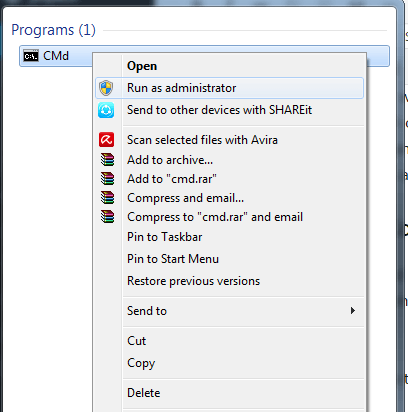
Sada se na zaslonu pojavljuje prozor naredbenog retka, sljedeći korak je odabir pogona s kojeg želite ukloniti virus.
Ako želite ukloniti virus na pogonu D, unesite sljedeću naredbu u Command Prompt i pritisnite Enter:
dir D: attrib -s -h /s /d *.*
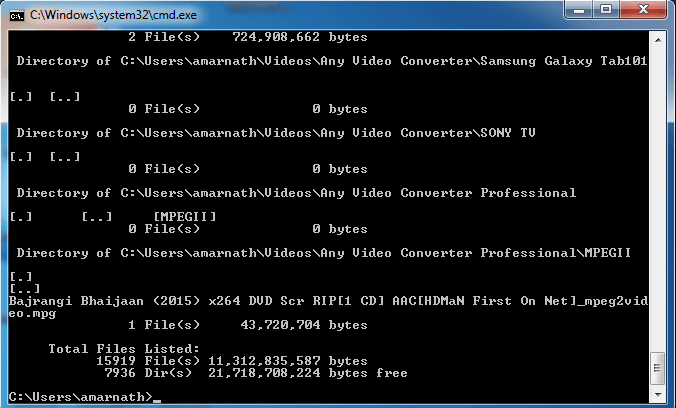
Bilješka:
Ako želite ukloniti virus na drugom pogonu, zamijenite pogon D nazivom pogona s kojeg želite ukloniti virus.
Unesite dir za prikaz svih sadržaja i datoteka na vašem disku. Naredbeni redak će sada skenirati pogon koji ste odabrali i učitati sve datoteke na vašem pogonu.
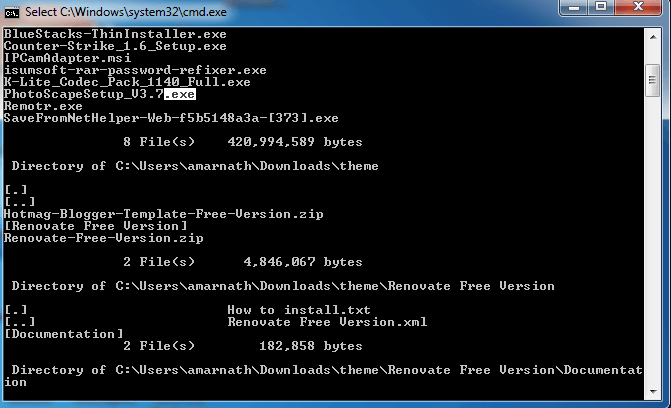
Ako vidite čudne .exe datoteke ili bilo koje autorun.inf datoteke , preimenujte ove datoteke pomoću naredbe:
(preimenuj naziv datoteke.nastavak novi naziv datoteke)
Osim toga, u nastavku možete pogledati video upute o koracima za uklanjanje virusa pomoću CMD-a:
Pogledajte još nekoliko članaka u nastavku:
Sretno!
Kada Windows prikaže pogrešku "Nemate dopuštenje za spremanje na ovoj lokaciji", to će vas spriječiti u spremanju datoteka u željene mape.
Syslog Server važan je dio arsenala IT administratora, osobito kada je riječ o upravljanju zapisima događaja na centraliziranoj lokaciji.
Pogreška 524: Došlo je do isteka vremena je kod HTTP statusa specifičan za Cloudflare koji označava da je veza s poslužiteljem zatvorena zbog isteka vremena.
Šifra pogreške 0x80070570 uobičajena je poruka o pogrešci na računalima, prijenosnim računalima i tabletima s operativnim sustavom Windows 10. Međutim, pojavljuje se i na računalima s operativnim sustavima Windows 8.1, Windows 8, Windows 7 ili starijim.
Pogreška plavog ekrana smrti BSOD PAGE_FAULT_IN_NONPAGED_AREA ili STOP 0x00000050 je pogreška koja se često pojavljuje nakon instaliranja upravljačkog programa hardverskog uređaja ili nakon instaliranja ili ažuriranja novog softvera, au nekim slučajevima uzrok je pogreška zbog oštećene NTFS particije.
Interna pogreška Video Scheduler također je smrtonosna pogreška plavog ekrana, ova se pogreška često pojavljuje na Windows 10 i Windows 8.1. Ovaj članak će vam pokazati neke načine za ispravljanje ove pogreške.
Da biste ubrzali pokretanje sustava Windows 10 i smanjili vrijeme pokretanja, u nastavku su navedeni koraci koje morate slijediti kako biste uklonili Epic iz pokretanja sustava Windows i spriječili pokretanje programa Epic Launcher sa sustavom Windows 10.
Ne biste trebali spremati datoteke na radnu površinu. Postoje bolji načini za pohranu računalnih datoteka i održavanje radne površine urednom. Sljedeći članak pokazat će vam učinkovitija mjesta za spremanje datoteka u sustavu Windows 10.
Bez obzira na razlog, ponekad ćete morati prilagoditi svjetlinu zaslona kako bi odgovarala različitim uvjetima osvjetljenja i namjenama. Ako trebate promatrati detalje slike ili gledati film, morate povećati svjetlinu. Nasuprot tome, možda ćete htjeti smanjiti svjetlinu kako biste zaštitili bateriju prijenosnog računala.
Budi li se vaše računalo nasumično i pojavljuje li se prozor s natpisom "Provjeravam ažuriranja"? Obično je to zbog programa MoUSOCoreWorker.exe - Microsoftovog zadatka koji pomaže u koordinaciji instalacije Windows ažuriranja.








